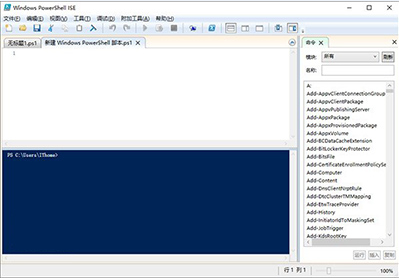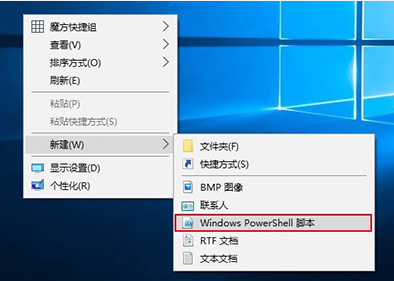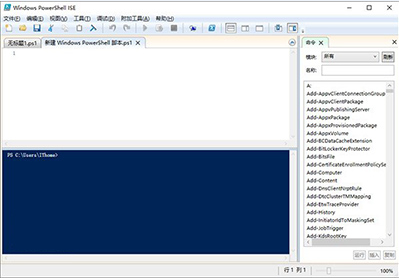- 软件名称:
- win10激活工具kmspico 10.3.2 最新安装版
- 软件大小:
- 3.05MB
- 更新时间:
- 2017-12-23立即下载

一般来说,用户可以直接通过PowerShell ISE来创建扩展名为.ps1的脚本文件,也可以通过记事本等通用工具写代码,然后改扩展名来创建。但这些方式都略显麻烦,不如直接创建来的痛快。想要给右键菜单添加PowerShell脚本新建项,只需要添加一个注册表值,操作相对容易,具体步骤如下:
1、在Cortana搜索栏输入regedit,按回车进入注册表编辑器
2、定位到HKEY_CLASSES_ROOT\.ps1
3、新建项ShellNew

4、新建字符串值NullFile,数值数据留空,表明新建项目为空文件,如下图——


5、在文件资源管理器或直接在桌面上点击右键,新建项目中应该就有“Windows PowerShell 脚本”
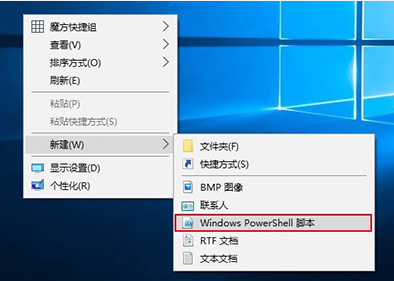

修改即时生效,如果第一次没刷出来,多点几次应该就出来了。双击新建的脚本文件,默认使用记事本打开。当然你也可以用PowerShell ISE编辑,可能更好用一些,只是启动有点慢。